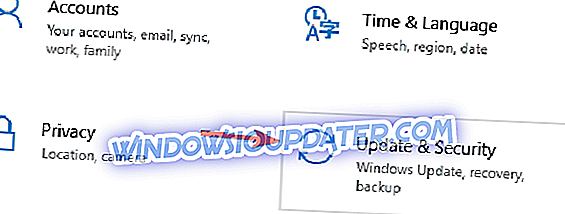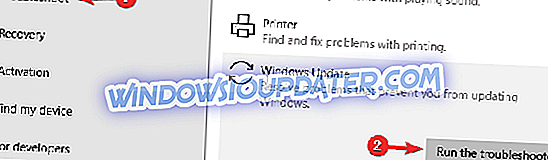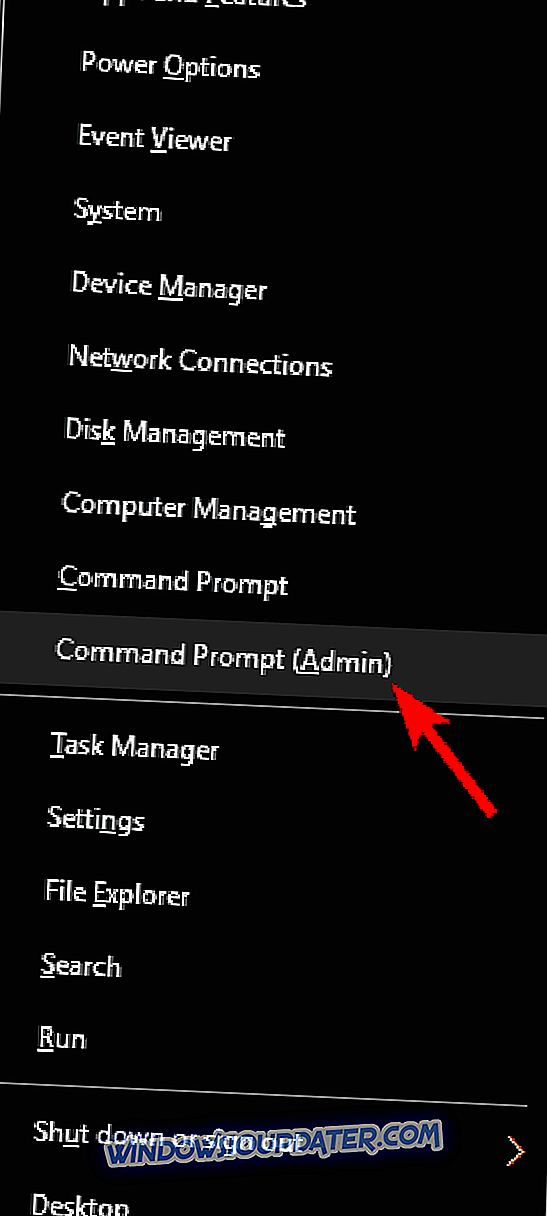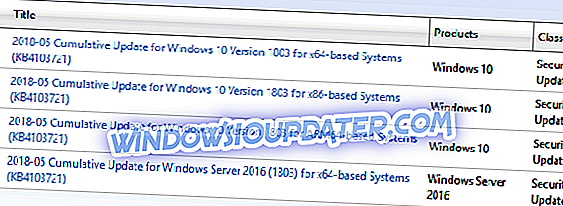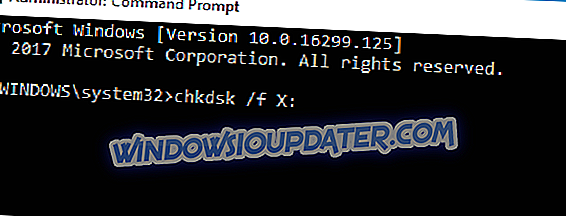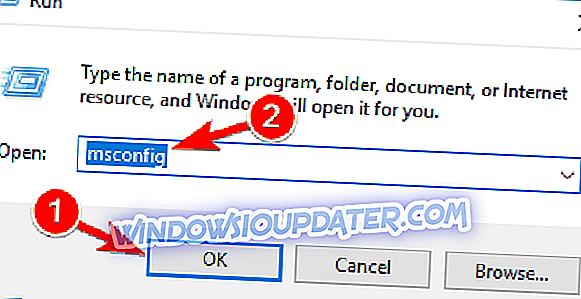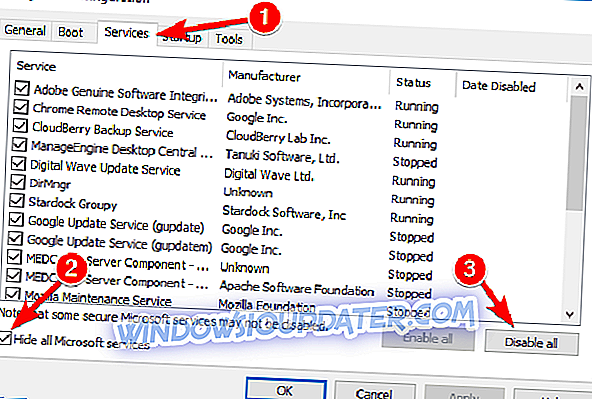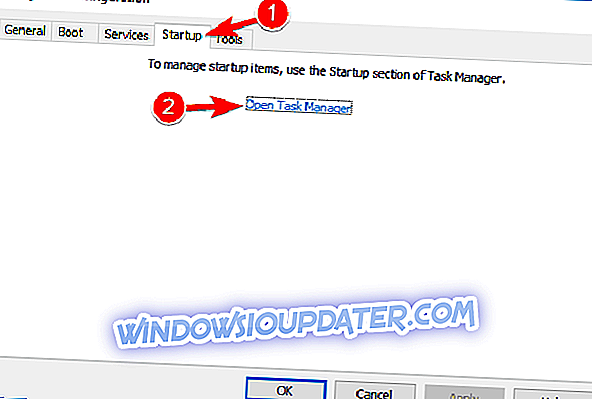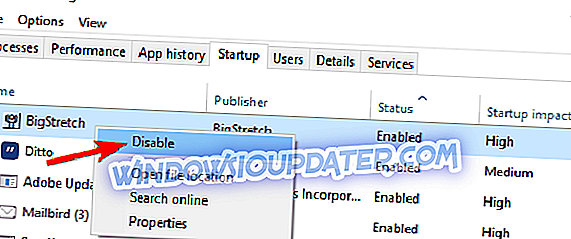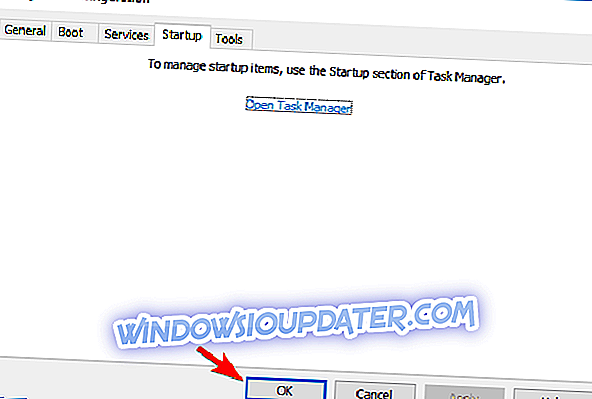L'erreur Windows 10 0x80070017 est l'une des erreurs de mise à jour Windows les plus courantes. Cela se produit généralement lorsque les utilisateurs installent les dernières mises à jour sur leur ordinateur ou lorsqu'ils mettent à niveau leur version de système d'exploitation.
Il semble que l'erreur 0x80070017 se produise plus fréquemment lorsque les utilisateurs tentent d'installer la mise à jour anniversaire ou la mise à jour des créateurs sur leurs systèmes. Voici comment un utilisateur décrit ce problème:
Mon ordinateur a été mis à niveau de Windows 8 à Windows 10 depuis la publication de l'offre de mise à niveau. Aujourd'hui, j'essaie de lancer la mise à niveau du créateur. Le processus de téléchargement a pris environ 40 minutes, puis le mode de vérification a démarré. Il a procédé à 76% puis a échoué trois fois. Chaque défaillance présentait une erreur «0x80070017». Le processus de mise à niveau ne commencerait pas à partir de ce point. Comment puis-je résoudre cette erreur pour pouvoir terminer la mise à niveau?
Si vous rencontrez le même problème, suivez les étapes de dépannage répertoriées ci-dessous.
Comment corriger l'erreur 0x80070017
L'erreur 0x80070017 peut être problématique et peut vous empêcher d'installer ou de mettre à jour Windows. En parlant de cette erreur, voici quelques problèmes similaires signalés par les utilisateurs:
- Erreur Windows Update 0x80070017 - Cette erreur apparaît généralement lors de la tentative de téléchargement des dernières mises à jour. Si cela se produit, assurez-vous de redémarrer les composants Windows Update et vérifiez si cela vous aide.
- Code d'erreur 0x80070017 Windows 7 - Selon les utilisateurs, cette erreur peut apparaître sous Windows 7 et les versions antérieures de Windows. Même si vous n'utilisez pas Windows 10, la plupart de nos solutions sont compatibles avec les anciennes versions de Windows. N'hésitez donc pas à les essayer.
- 0x80070017 Restauration du système - Dans certains cas, cette erreur peut apparaître lors d'une tentative de restauration du système. Cependant, vous devriez pouvoir résoudre ce problème simplement en désactivant votre antivirus.
Solution 1 - Étapes de dépannage générales
Pour commencer, suivez les recommandations ci-dessous, puis essayez de relancer Windows Update.
- Redémarrez votre ordinateur plusieurs fois, puis réessayez.
- Déconnectez tous les périphériques.
- Lors de la mise à jour via Windows Update, désactivez votre connexion Internet et poursuivez l'installation lorsque le téléchargement atteint 100%.
Solution 2 - Désactivez votre antivirus

Selon les utilisateurs, votre antivirus peut parfois interférer avec votre système et provoquer l'apparition de l'erreur 0x80070017. Pour résoudre ce problème, il est conseillé de désactiver certaines fonctionnalités antivirus, telles que le pare-feu, par exemple, et de vérifier si cela vous aide.
Si cela ne vous aide pas, votre prochaine étape sera de désactiver complètement votre antivirus. Si le problème persiste, vous devrez peut-être désinstaller votre antivirus. Même si vous désinstallez votre antivirus, vous serez toujours protégé par Windows Defender, vous n'avez donc pas à vous soucier de votre sécurité.
Si la suppression de l'antivirus résout le problème, le moment est peut-être bien choisi pour passer à un autre antivirus tiers. Il existe de nombreux excellents outils antivirus sur le marché, mais si vous recherchez un antivirus qui n'interférera pas avec votre système tout en offrant une sécurité optimale, vous devez absolument envisager BullGuard (téléchargement gratuit).
Solution 3 - Exécuter le dépannage de Windows Update
Windows 10 est fourni avec divers dépanneurs qui peuvent résoudre de nombreux problèmes. Si vous rencontrez des problèmes avec l'erreur 0x80070017, nous vous suggérons d'exécuter l'outil de dépannage de Windows Update. C'est assez simple et vous pouvez le faire en suivant ces étapes:
- Appuyez sur Windows Key + I pour ouvrir l' application Paramètres .
- Lorsque l' application Paramètres s'ouvre, accédez à la section Mise à jour et sécurité .
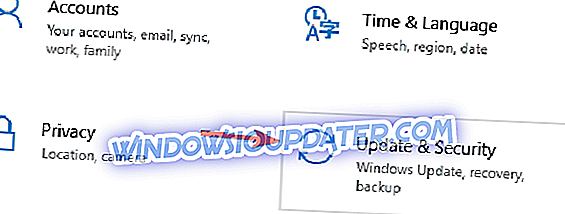
- Dans le menu de gauche, sélectionnez Dépannage . Dans le volet de droite, cliquez sur Exécuter le dépanneur .
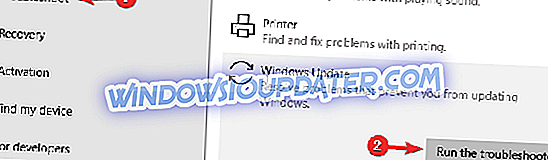
- Suivez les instructions pour terminer le dépannage.
Une fois le processus terminé, vérifiez si le problème avec Windows Update apparaît toujours.
Solution 3 - Réinitialisez vos composants Windows Update
Parfois, vos composants Windows Update peuvent ne pas fonctionner correctement, ce qui peut entraîner une erreur 0x80070017. Toutefois, vous pouvez résoudre le problème en réinitialisant les composants Windows Update. Ceci est relativement simple et vous pouvez le faire en suivant ces étapes:
- Appuyez sur Windows Key + X pour ouvrir le menu Win + X. Sélectionnez maintenant Invite de commande (Admin) ou Powershell (Admin) .
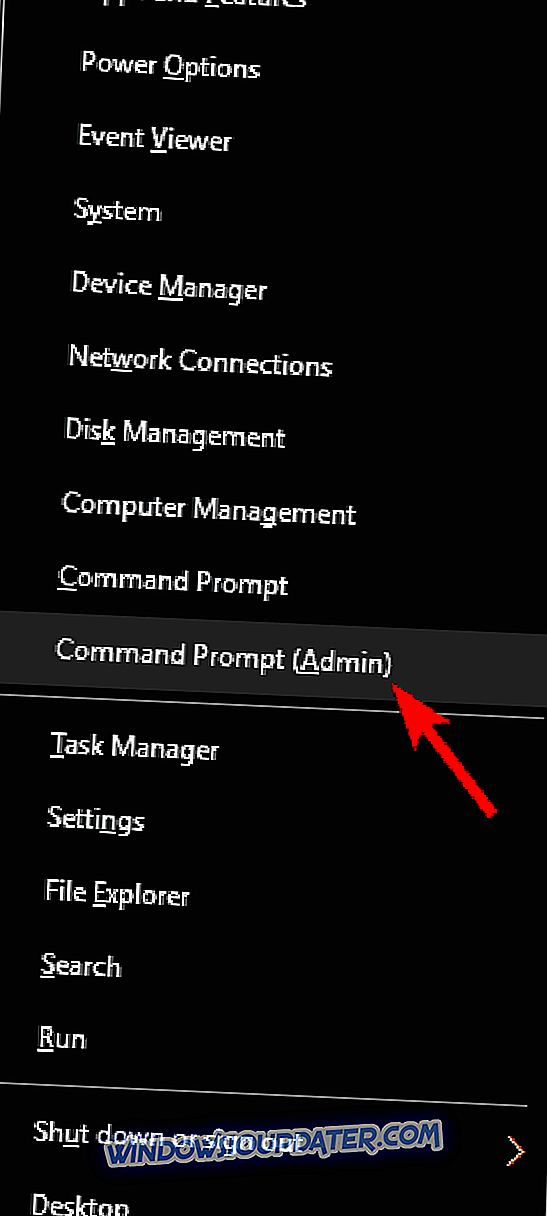
- Lorsque l'invite de commande s'ouvre, exécutez les commandes suivantes une par une:
- net stop wuauserv
- net stop cryptSvc
- bits d'arrêt nets
- net stop msiserver
- Ren C: \ Windows \ SoftwareDistribution SoftwareDistribution.old
- Ren C: \ Windows \ System32 \ catroot2 Catroot2.old
- net start wuauserv
- net start cryptSvc
- bits de départ nets
- net start msiserver
Après avoir exécuté ces commandes, tous les services Windows Update associés seront redémarrés et le problème devra être résolu. Si vous ne souhaitez pas exécuter toutes ces commandes manuellement, vous pouvez également créer un script de réinitialisation Windows Update qui redémarrera automatiquement les services.
Solution 4 - Installez les mises à jour manuellement
Si vous ne parvenez pas à télécharger les mises à jour à cause de l'erreur 0x80070017, vous pourrez peut-être contourner l'erreur en téléchargeant et en installant la mise à jour manuellement. Pour ce faire, suivez simplement ces étapes simples:
- Accédez au site Web du catalogue de mises à jour de Microsoft.
- Dans la barre de recherche, entrez le code de mise à jour. Le code doit commencer par KB suivi d'un tableau de nombres.
- Une fois la mise à jour trouvée, cliquez sur le bouton Télécharger pour la télécharger. Il est important de télécharger la mise à jour qui correspond à l'architecture de votre système. Vérifiez tout avant de télécharger la mise à jour.
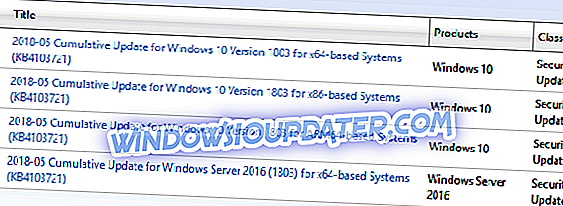
Une fois la mise à jour téléchargée, double-cliquez simplement sur le fichier d'installation et suivez les instructions à l'écran pour installer la mise à jour. Il est à noter que cette solution ne résoudra pas le problème principal, mais vous permettra de contourner le message d'erreur.
Solution 5 - Installer Windows à partir d'un lecteur flash USB
Selon les utilisateurs, une erreur 0x80070017 peut apparaître lors de la tentative d'installation de Windows 10. Ce problème se produit généralement en raison de problèmes liés à votre support d'installation ou à votre lecteur de DVD. Si vous rencontrez ce problème, essayez de remplacer votre lecteur de DVD ou votre support d'installation et vérifiez si cela vous aide.
Alternativement, vous pouvez essayer d'installer Windows 10 à partir d'un lecteur flash USB et vérifier si cela résout le problème.
Solution 6 - Mettez à jour vos pilotes
Si ce problème se produit lors de la tentative d'installation de mises à jour ou d'une nouvelle version de Windows, il peut s'agir de vos pilotes. Plusieurs utilisateurs ont signalé que des pilotes obsolètes provoquaient l'apparition de l'erreur 0x80070017 sur leur PC, mais ils ont réussi à résoudre le problème en mettant à jour leurs pilotes.
La mise à jour manuelle des pilotes peut s'avérer fastidieuse. Cependant, certains outils peuvent automatiquement mettre à jour tous vos pilotes pour vous en un seul clic.
Nous recommandons vivement à Driver Updater de TweakBit (approuvé par Microsoft et Norton) de télécharger automatiquement tous les pilotes obsolètes sur votre PC. C'est un excellent outil qui analyse les mises à jour et l'analyse antivirus des menaces. Cet outil protégera votre système car vous pourrez télécharger et installer manuellement la version de pilote incorrecte.
Avertissement : certaines fonctions de cet outil peuvent ne pas être gratuites.
Une fois que vos pilotes sont à jour, vérifiez si le problème est résolu.
Solution 7 - Exécuter un scan de chkdsk
Selon les utilisateurs, l'erreur 0x80070017 peut parfois apparaître en cas de problème de corruption de fichier. Cependant, plusieurs utilisateurs ont signalé avoir résolu le problème simplement en effectuant une analyse chkdsk. Pour ce faire, il vous suffit de suivre les étapes suivantes:
- Ouvrez l'invite de commande en tant qu'administrateur.
- Lorsque l'invite de commande s'ouvre, entrez chkdsk / f X: command. Avant d'exécuter la commande, veillez à remplacer X par la lettre correspondant à votre lecteur système. Dans presque tous les cas, ce serait C.
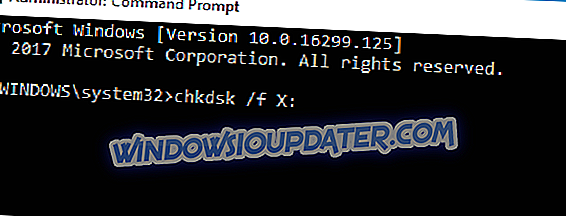
- Maintenant, il vous sera demandé si vous souhaitez planifier une analyse chkdsk après le redémarrage du PC. Appuyez sur Y et redémarrez votre système.
Une fois l'analyse terminée, vérifiez si le problème persiste.
Solution 8 - Effectuez un démarrage en mode minimal
Si vous rencontrez toujours ce problème, vous pourrez peut-être le résoudre en effectuant un démarrage en mode minimal. C'est assez simple et vous pouvez le faire en suivant ces étapes:
- Appuyez sur Windows Key + R et entrez msconfig . Maintenant, appuyez sur Entrée ou cliquez sur OK .
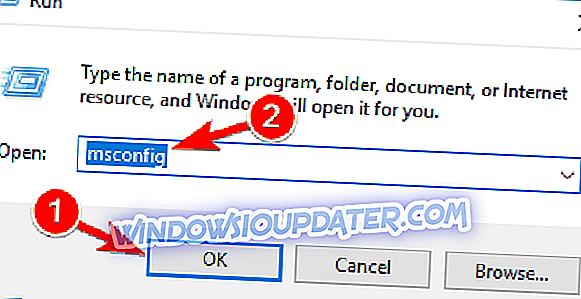
- La fenêtre de configuration du système apparaîtra. Allez sur l'onglet Services, cochez la case Masquer tous les services Microsoft et cliquez sur le bouton Désactiver tout .
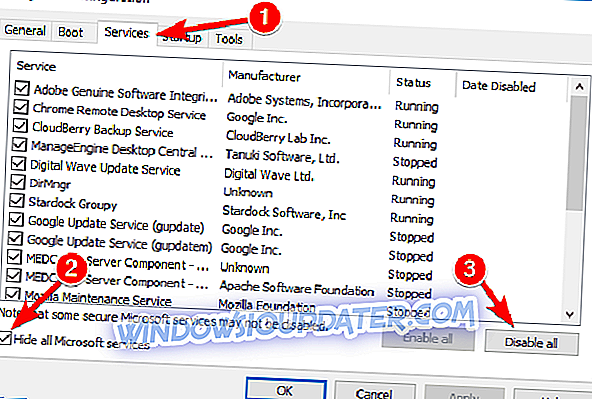
- Maintenant, allez dans l'onglet Démarrage et cliquez sur Ouvrir le gestionnaire de tâches .
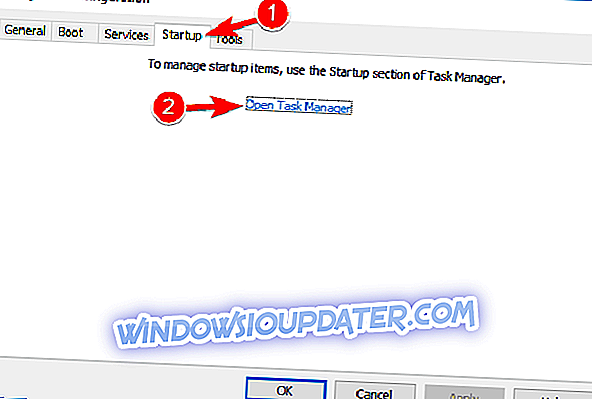
- Lorsque le Gestionnaire des tâches s'ouvre, désactivez toutes les applications de démarrage. Pour ce faire, cliquez avec le bouton droit sur l'application souhaitée et choisissez Désactiver dans le menu.
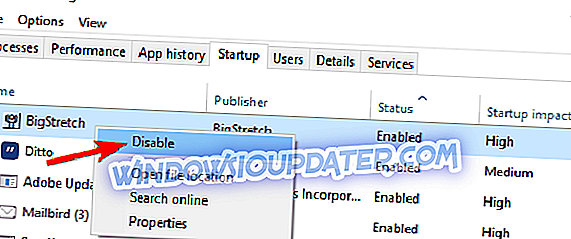
- Une fois toutes les applications de démarrage désactivées, retournez à la fenêtre de configuration du système et cliquez sur Appliquer, puis sur OK . Redémarrez votre PC.
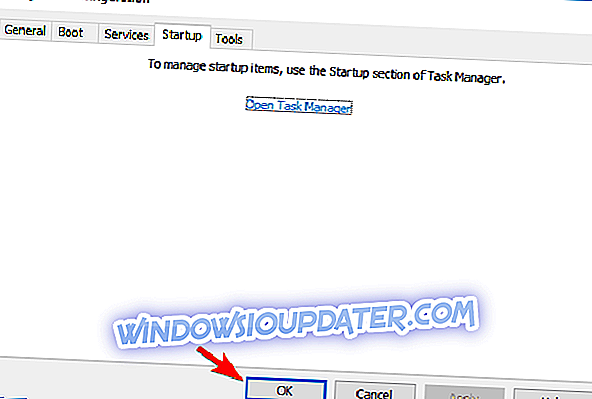
Une fois votre ordinateur redémarré, essayez de télécharger à nouveau la mise à jour.
Solution 9 - Effectuer une mise à niveau sur place
Si l'erreur 0x80070017 existe toujours, vous pourrez peut-être résoudre le problème simplement en effectuant une mise à niveau sur place. Ce processus installera la dernière version de Windows sur votre PC tout en conservant intactes vos applications et fichiers.
Pour effectuer une mise à niveau sur place, vous devez procéder comme suit:
- Téléchargez et lancez l' outil de création de média .
- Sélectionnez Mettre à niveau ce PC maintenant et cliquez sur Suivant .
- Patientez pendant que l’installation prépare les fichiers nécessaires.
- Sélectionnez Télécharger et installer les mises à jour (recommandé), puis cliquez sur Suivant .
- Suivez les instructions à l’écran jusqu’à l’écran Prêt à installer . Sélectionnez Changer ce qu'il faut conserver .
- Sélectionnez Conserver les fichiers et applications personnels, puis cliquez sur Suivant .
- Suivez les instructions à l'écran pour terminer la réinitialisation.
Une fois que tout est terminé, vous aurez la dernière version de Windows installée et tous vos fichiers et programmes seront toujours là.
L'erreur 0x80070017 peut être problématique et vous empêcher d'obtenir les dernières mises à jour, mais nous espérons que vous avez réussi à la réparer en utilisant l'une de nos solutions.